Cómo instalar n8n self hosted
En esta guía te voy a explicar cómo instalar n8n self hosted, es decir, en tu propio servidor VPS para hacer con él todas las automatizaciones que quieras. Son solo 3 pasos, bien explicados y con capturas de pantalla para que puedas seguirlo sin tener conocimientos previos.
Aquí te dejo mi reseña de SE Ranking y un cupón para que puedas probarla GRATIS.

Instalación de n8n
El proceso que vamos a seguir para instalar esta herramienta de automatización son 3:
- Contratación del servidor VPS
- Instalación de EasyPanel
- Instalación de n8n

Podríamos saltarnos el paso 2 e instalar directamente n8n por línea de código pero la opción de hacerlo desde Easy panel me parece demasiado cómoda como para rechazarla.
Paso 0.- Elegir el hosting
Actualmente existen varios proveedores de hosting que te permiten instalar N8N, como Hetzner, Raiola, Hostinger o Contabo. De todos, yo he optado por el último ya que es el más barato (¿para qué pagar más?).
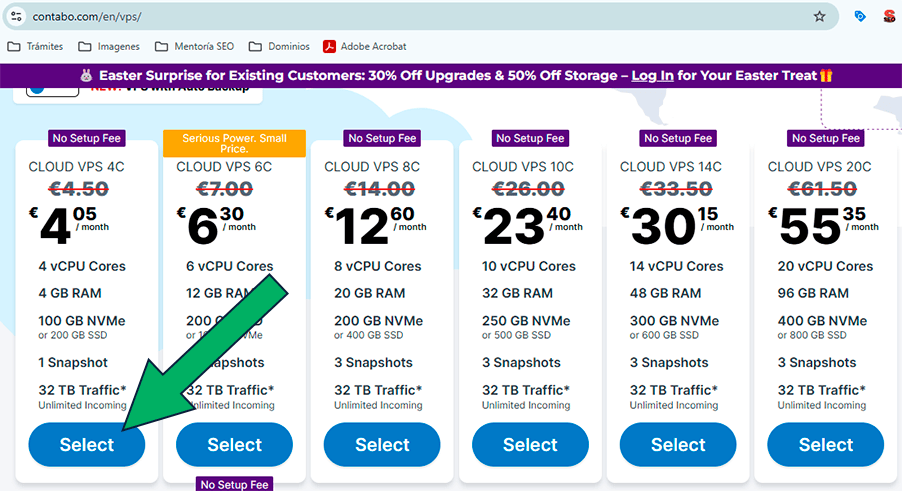
Y lo que vamos a hacer es lo siguiente:
- Vamos a contratar un servidor VPS en Contabo (el más barato es más que suficiente).
- Sobre el servidor contratado vamos a instalar Easypanel (una especie de CPanel más básico).
- Desde EasyPanel vamos a instalar N8N.
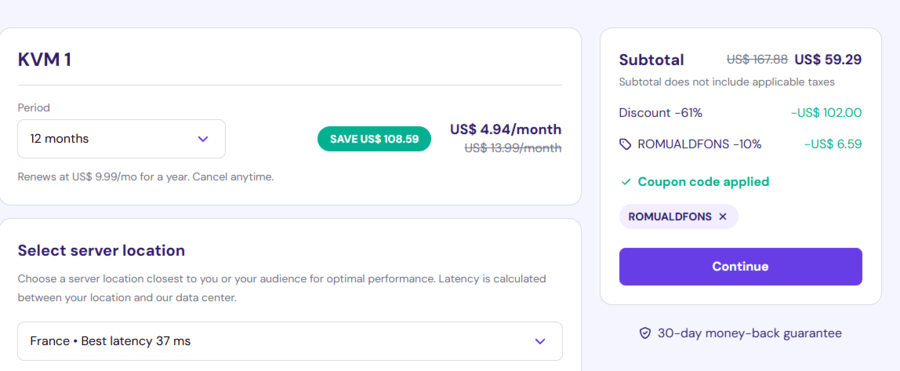
Paso 1.- Contratación del servidor VPS
Como te he comentado, la opción mas barata para instalar n8n es Contabo y si escoges el plan de 12 meses se te queda a 3.6€/mes (no te aconsejo contratarlo mes a mes).

Al hacer clic en Select, accederemos a una pantalla, donde debemos elegir las opciones que te muestro abajo. De entrada, la duración, que (de nuevo) te aconsejo es de 12 meses y después la región, que con seleccionar la Unión Europea es más que suficiente.
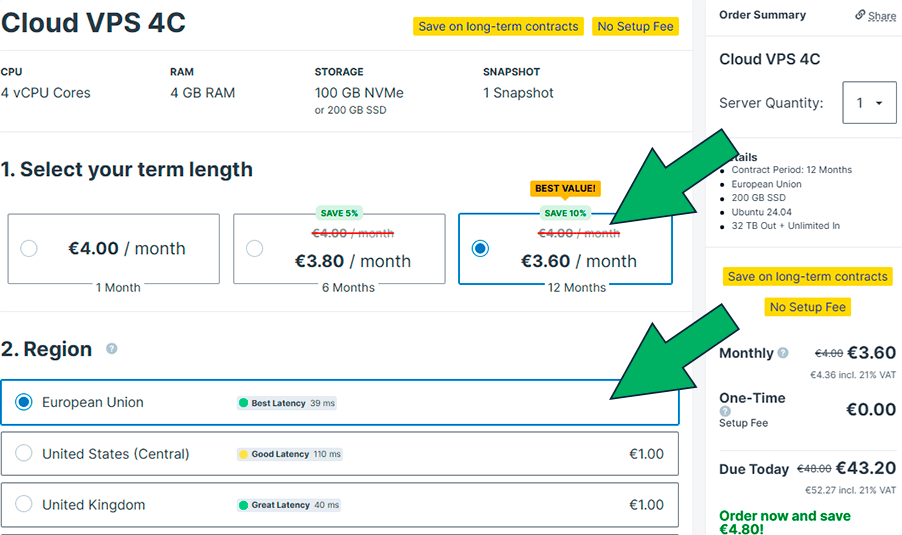
Tras ello, debemos elegir 200 GB de SSD en Storage Type y en la imagen a instalar mantenemos Ubuntu.
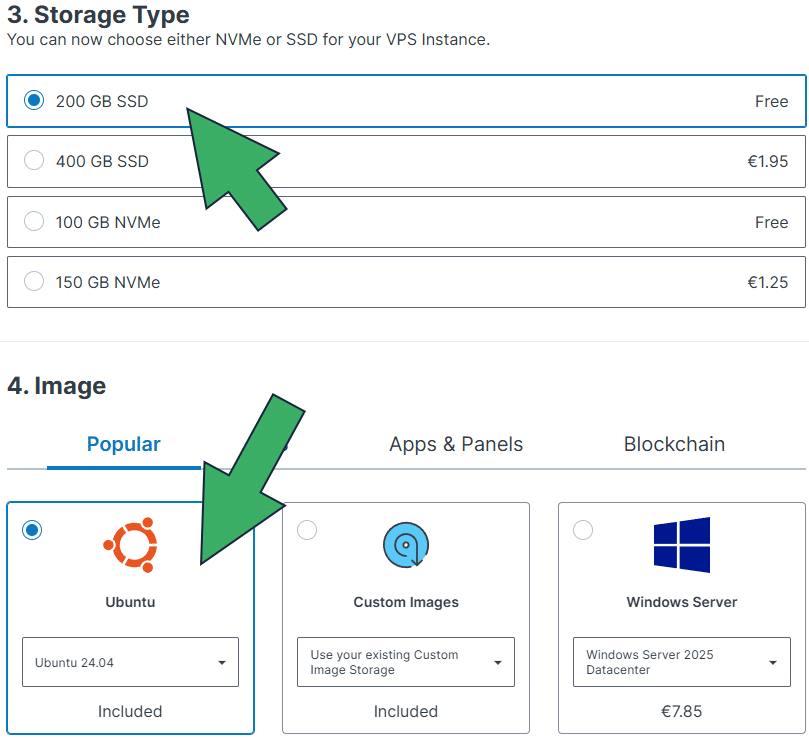
Ahora, en la sección de backup, yo no he configurado respaldo alguno (aunque puedes configurar uno si así lo prefieres) y en Networking tampoco he tocado nada.

Igualmente, en Add-ons tampoco agrego nada adicional (ya que el certificado SSL son 75€)

Finalmente, creamos un usuario y contraseña y hacemos clic en Next.
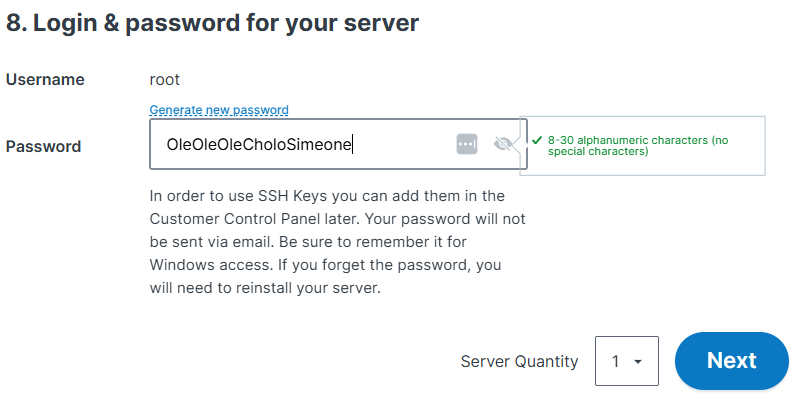
En este momento, llegamos a una pantalla en la que simplemente debemos indicar nuestros datos de contacto y si somos empresa para indicar el número de identificación fiscal en la factura.
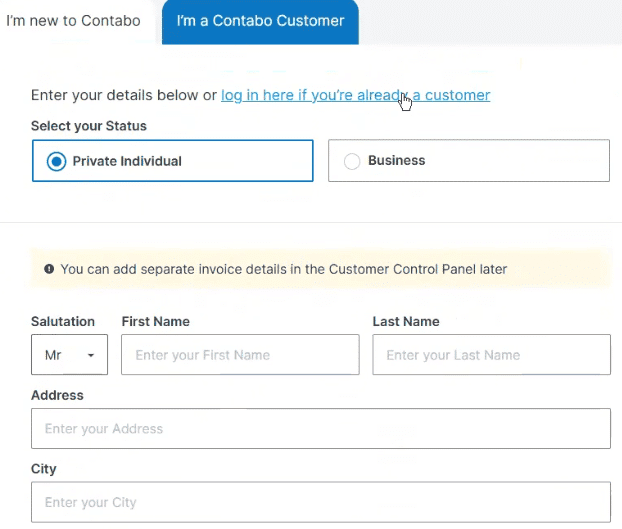
Finalmente, ya solo queda sacar la billetera y pasar por caja, para lo cual podemos usar Paypal o una tarjeta de crédito (yo usé Paypal porque, pues por alguna extraña razón, no me aceptaba la tarjeta).

En el momento del pago puede que te aparezca un mensaje como el que te muestro abajo en el que te quieren colar un ultimo servicio (al estilo Ryanair) pero puedes pasar de ello.
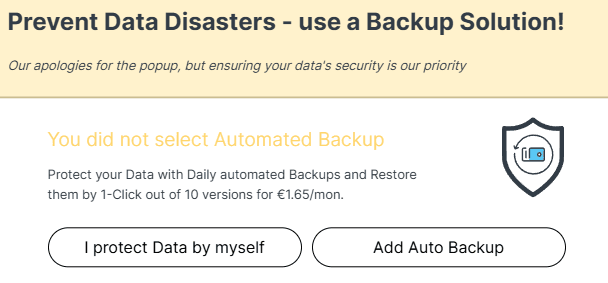
¡Y listo! ¿Ves como no era tan complejo?
Pues vamos ahora con la instalación de EasyPanel.

Te enseño a auditar tu web con Screaming Frog, para que identifiques y soluciones los problemas que están afectando tu SEO.
¡Comienza mi curso de Screaming Frog gratis hoy!
Paso 2.- Instalación de EasyPanel
Una vez tenemos nuestro servidor VPS para n8n instalado, debemos instalar nuestro Easypanel para, después, instalar n8n con un solo click. En lo que al proceso de abajo se refiere, sería el punto 2.

Y para ello, necesitamos 2 cosas:
- La dirección IP del servidor comprado.
- Nuestro viejo amigo PuTTy.
Lo puedes descargar desde la url https://www.chiark.greenend.org.uk/~sgtatham/putty/latest.html
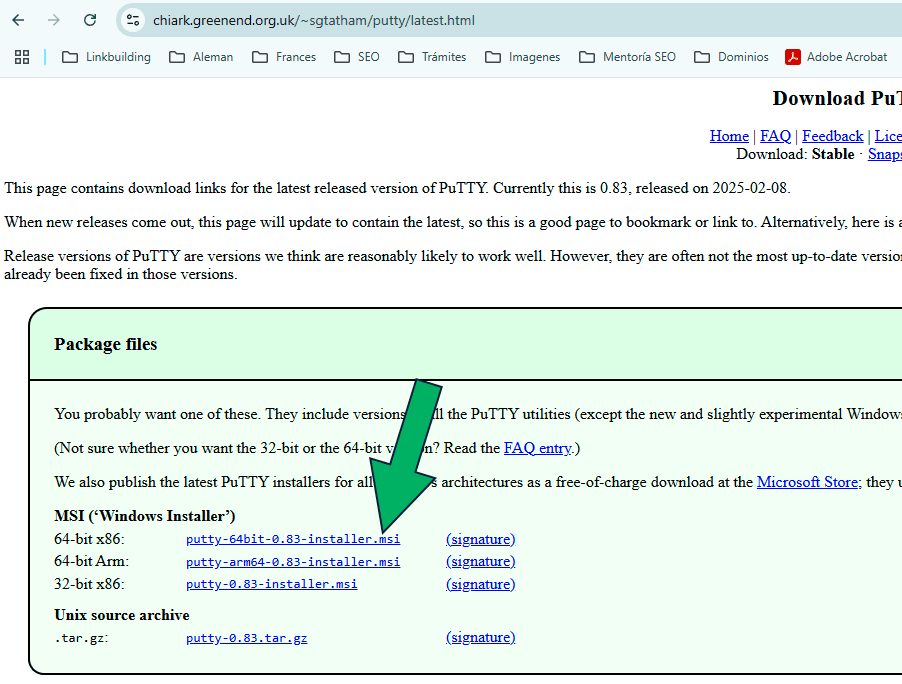
En mi caso yo instalo el paquete 64-bit x86 porque es el de mi sistema operativo. Para que tu sepas cuál instalar debes seguir estos 2 pasos:
- Pulsa Inicio > escribe "Información del sistema" y ábrelo.
- Busca el campo que dice "Tipo de sistema".
- Si dice "PC basado en x64" → necesitas la versión 64-bit x86 (la correcta).
- Si dice "PC basado en x86" → necesitas la versión 32-bit x86.
Una vez instado, ya podemos acceder al servidor VPS y esto lo hacemos con la IP que habrás recibido un correo con el acceso a dicho servidor.
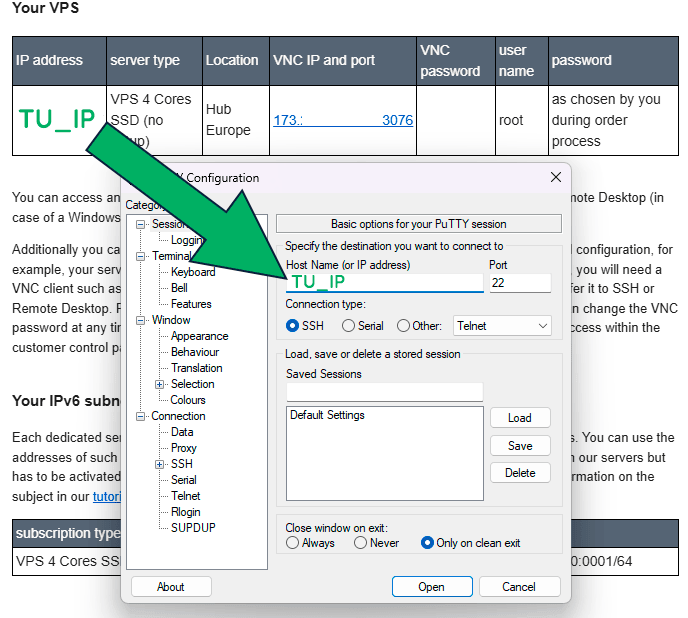
En este momento nos aparecerá un mensaje como el que te muestro abajo y que debemos aceptar.

Una vez dentro, debemos acceder con el usuario root y contraseña que hemos especificado en el paso final de la compra del servidor (¡no con la contraseña del correo!). Y tras ello, debemos copiar y pegar la línea que te indico abajo y que vemos en la página de easypanel.io
curl -sSL https://get.easypanel.io | sh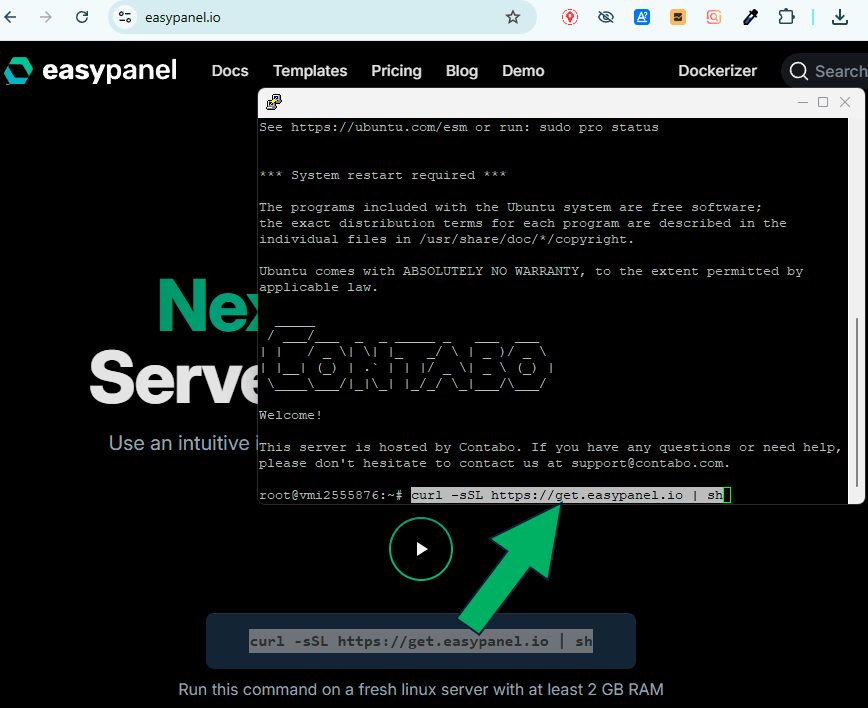
Ahora le damos al intro... ¡Y dejamos que se haga la magia!
Si todo ha ido bien, verás un mensaje como el de abajo:

Con esto, ya hemos terminado la instalación de Easypanel y podemos instalar n8n.
Paso 3.- Instalación de n8n
En este punto ya debes tener instalado Easypanel y solo queda instalar nuestra herramienta de automatización. Y para ello, debemos acceder a la dirección IP que encontrarás tanto en el correo de Contabo como al final de la instalación de dicho easy panel seguido del puerto 3000.
Algo del estilo que te muestro abajo:
95.121.211.92:3000Ahora, lo primero que tendrás que hacer es un pequeño setup del Easypanel, donde debes indicar tu usuario, contraseña y cómo encontraste esta herramienta.
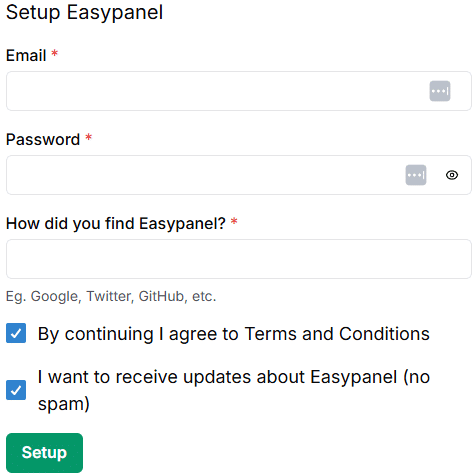
Una vez terminado este mini setup, ya podemos acceder a nuestro easypanel.
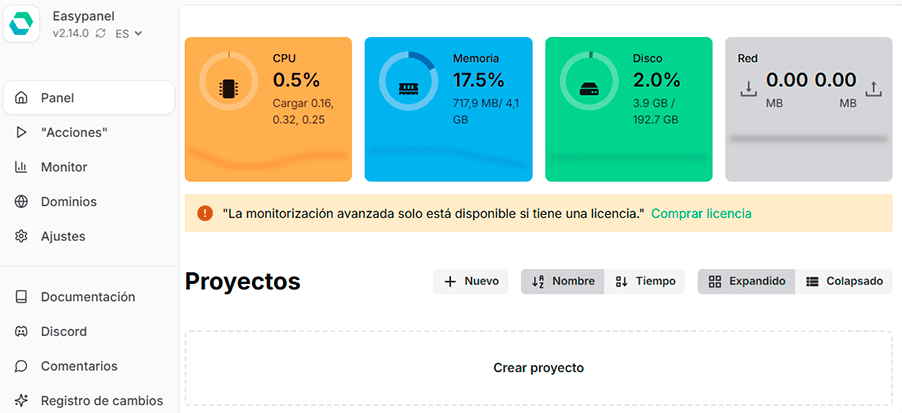
Y lo que debemos hacer es crear un proyecto, al que vamos a llamar n8n (o como lo quieras llamar):
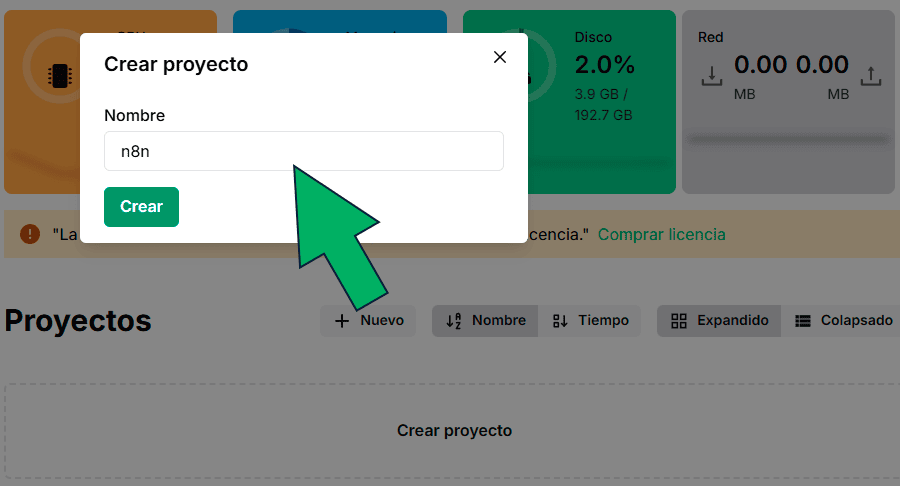
Una vez creado, hacemos clic en él e instalamos por fin n8n, buscando dicha herramienta de automatización de tareas en la sección de Selecciona una plantilla.
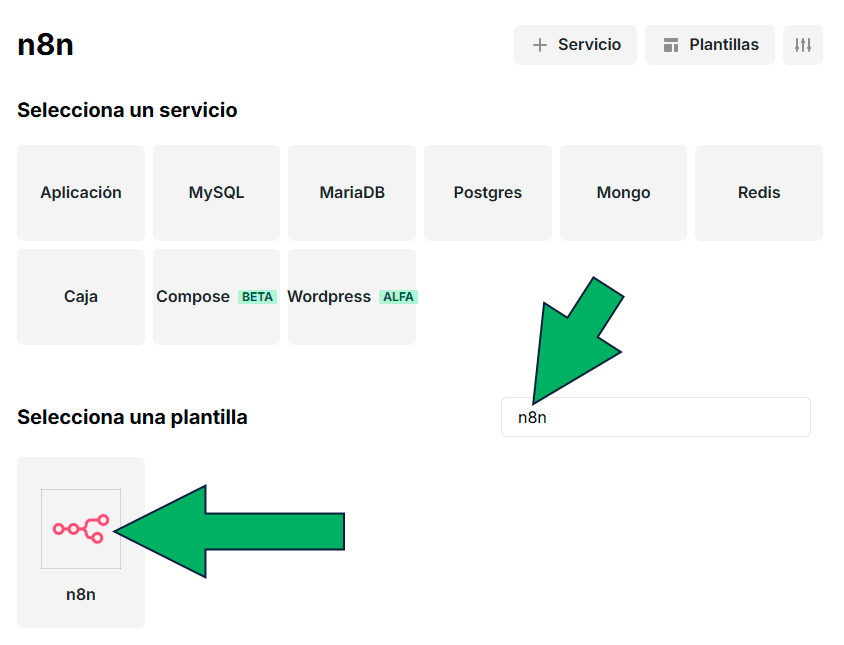
Ahora, debemos indicar la imagen o plantilla a instalar, donde yo he modificado la versión por n8nio/n8n:latest para instalar la última versión de esta herramienta de automatización.

Tras ello, hacemos clic en Crear y aparecerá de nuevo la pantalla en negro con todo el proceso de instalación. Finalmente, y como te muestro abajo, ya tendrás tu instalación terminada y podrás acceder a n8n desde la URL que aparece al final del proceso de setup.
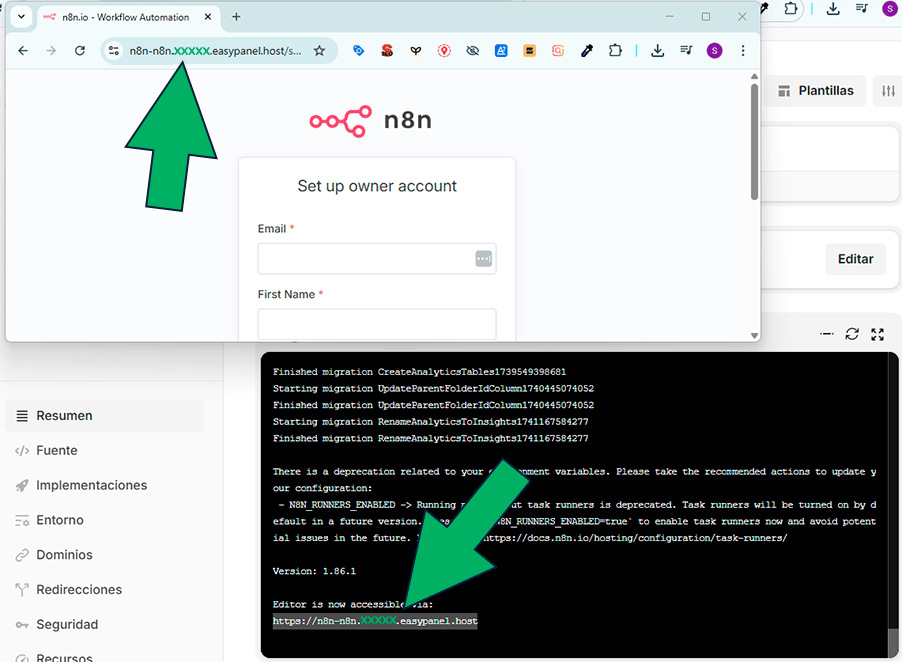
Acceso a n8n
Acceder a n8n es muy sencillo, simplemente tienes que escribir (o copiar y pegar) la url que te se ha generado en el proceso de instalación en cualquier explorador (yo uso chrome) y darle al intro.
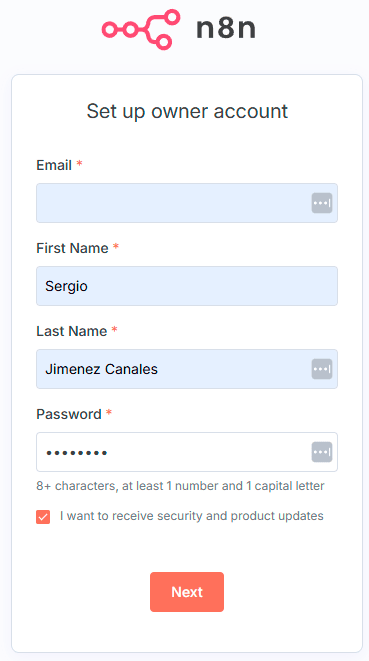
Eso sí, si es la primera vez, deberás crear un usuario y contraseña. Y después deberás seguir otro asistente para darle a la empresa de esta herramienta, más información sobre ti.
De todos los pasos a seguir, asegúrate de conseguir la licencia gratis de n8n en el paso que te muestro abajo:
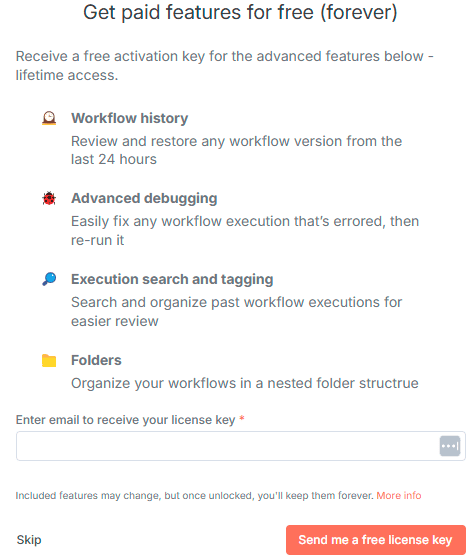
Licencia que activarás posteriormente desde el correo que te llegue a tu cuenta de email.

Y ahora ya, sí que sí, tenemos nuestra herramienta de automatización de tareas lista para trabajar por nosotros.
Paso optativo
Tanto la URL que tengas que escribir para acceder al easypanel como la URL que tengas que escribir para acceder a tu n8n son más feas que nevera por detrás. Por suerte, si tu también eres quisquilloso como yo, te comento que puedes cambiarlas con 2 pequeñas acciones.
Cambiar URL de Easypanel
Para cambiar la URL de Easypanel debemos ir a la página de dicha herramienta online y acceder a ajustes > general, y en dominio personalizado escribimos el nombre de dominio o subdominio si lo vas a montar sobre uno existente (como yo he hecho).
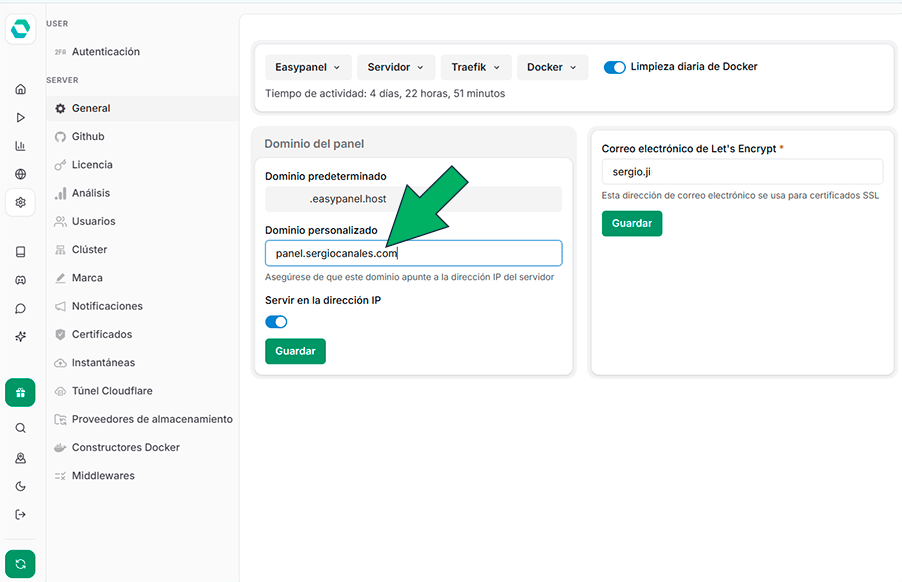
Y ahora, debemos implementar esta acción en nuestro editor de zonas que nos ofrece el proveedor de hosting en su CPanel. No obstante, si tu web está en Cloudflare, como la mía, deberás aplicarlo en el CDN.
Debes crear un registro con los siguientes datos:
- Tipo: A
- Nombre: panel, mypanel o como lo quieras llamar (excepto easypanel)
- Valor: la IP del servidor que encontraste en el correo
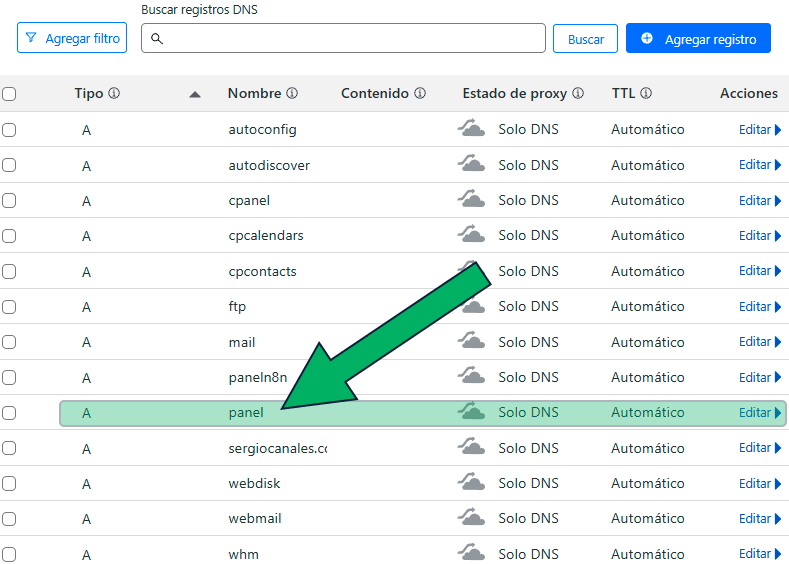
Ahora, para ya podemos acceder a Easypanel escribiendo nuestra propio dominio.
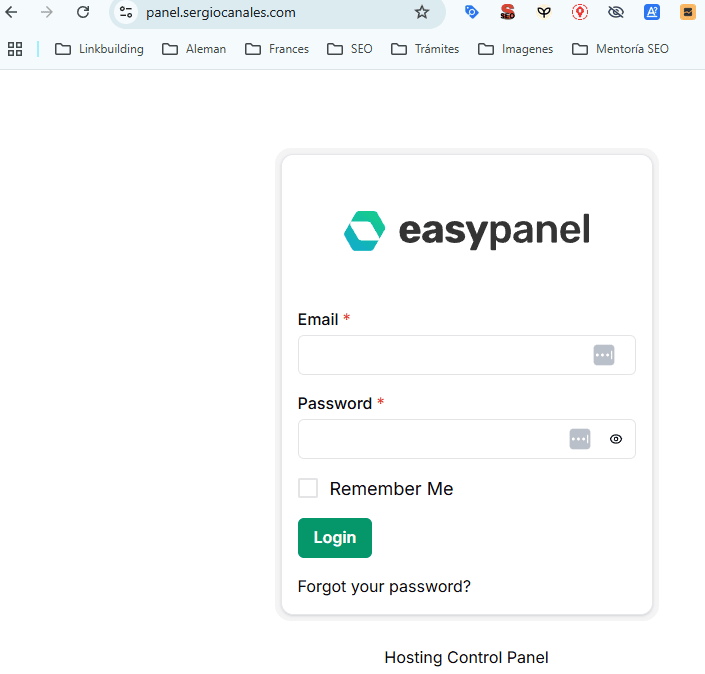
Cambiar URL de n8n
Para cambiar la URL de Easypanel debemos ir a la página de dicha herramienta online y acceder a nuestro proyecto n8n, y en dominio personalizado escribimos el nombre de dominio o subdominio si lo vas a montar sobre uno existente (como yo he hecho).
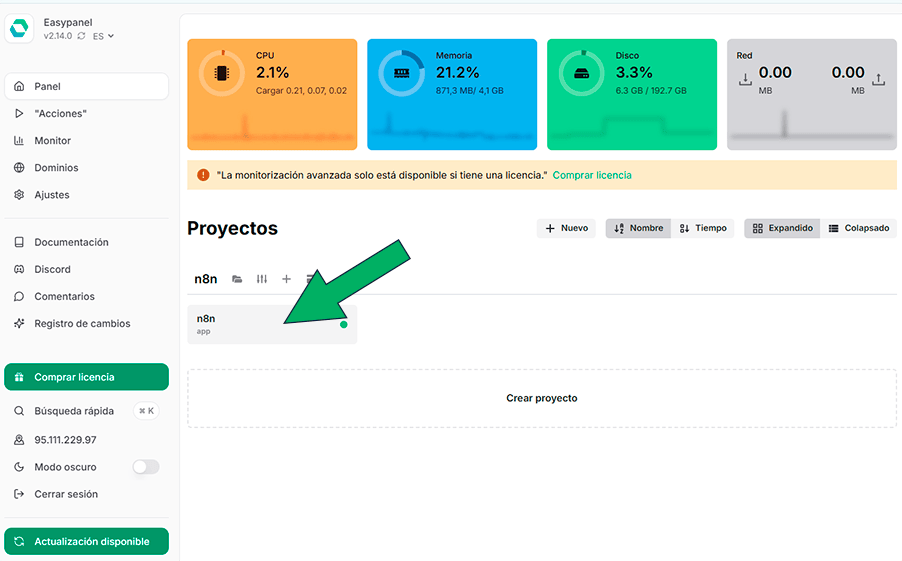
Y en el menú lateral derecho debemos hacer clic en dominios.
En la ventana que se abre debemos hacer clic en "Agregar dominio" y lo configuramos como te muestro abajo (en host escribe el subdominio que quieras).
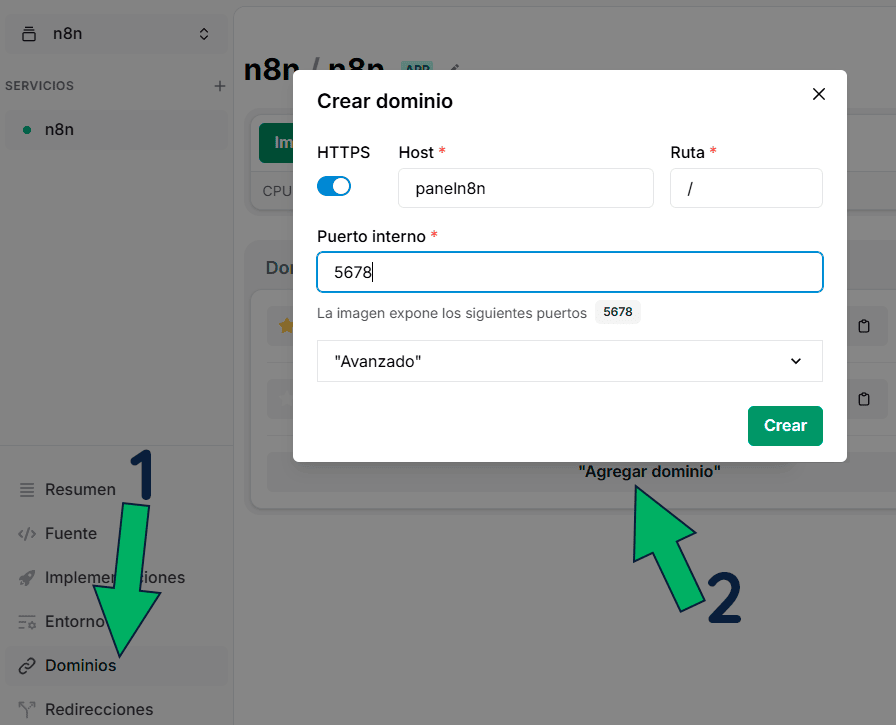
Y finalmente, lo replicamos en cloudflare:
- Tipo: A
- Nombre: paneln8n, mypaneln8n o como lo quieras llamar (excepto easypanel)
- Valor: la IP del servidor que encontraste en el correo
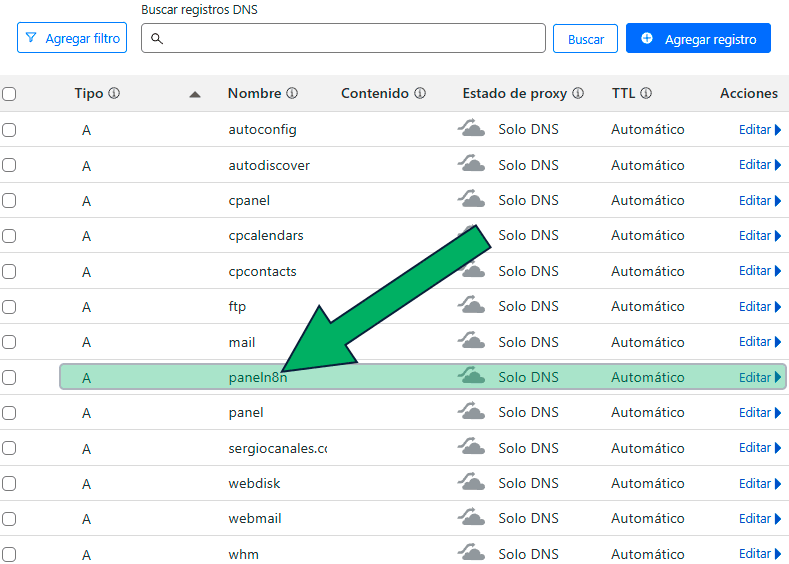
Ahora ya podemos acceder a n8n de una forma más elegante.

Y con esto ya hemos terminado de instalar n8n y podemos empezar a crear workflows en él.

Si has llegado hasta aquí… ¡Apúntate a mi Newsletter y sigue aprendiendo cada semana sobre SEO!


